打印机驱动异常怎么办 三个方法帮您恢复
打印机是我们日常工作和学习中常用的设备,但有时候,打印机可能会出现无法打印、打印错误等问题,这些问题往往与打印机的驱动程序有关。因为打印机驱动程序是一种软件,它可以让打印机和电脑之间进行通信,如果驱动程序出现异常,就会影响打印机的正常工作。下面将为大家提供几种打印机驱动异常的解决方法。

一、检查打印机的连接和电源
首先,在排查打印机驱动异常之前要确保打印机的连接和电源没有问题。如果打印机是通过 USB 线或其他线缆连接电脑的,要检查线缆是否松动或损坏,连接的端口是否有故障。

如果打印机是通过无线网络连接电脑的,要检查打印机和电脑的网络信号是否稳定,设置的密码和 IP 地址是否正确。
此外,还要检查打印机的电源是否正常,墨盒和纸张的状态是否正常。
二、更新或重新安装打印机驱动程序
如果打印机的连接和电源没有问题,那么可能是打印机驱动程序出现了异常。您可以尝试下面两种方法更新或重新安装打印机驱动程序,以恢复打印机的功能。
(一)使用打印机卫士安装
这个方法节省了您查找打印机型号的步骤,让您轻松获取到打印机驱动程序。
1、将打印机连接到电脑后,打开打印机卫士,进入“自动安装模式”,点击“立即检测”。

 好评率97%
好评率97%
 下载次数:4747719
下载次数:4747719
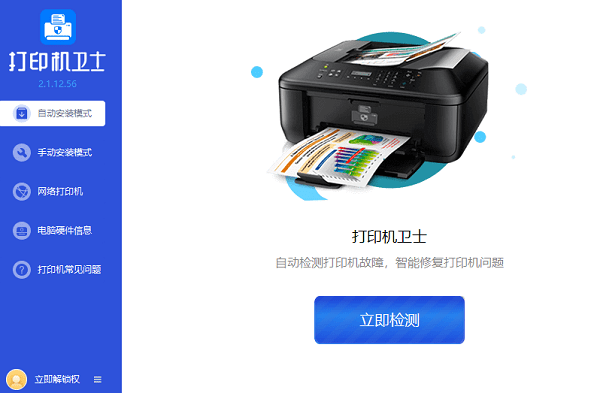
2、很快软件就能识别出您的打印机驱动是否存在异常。
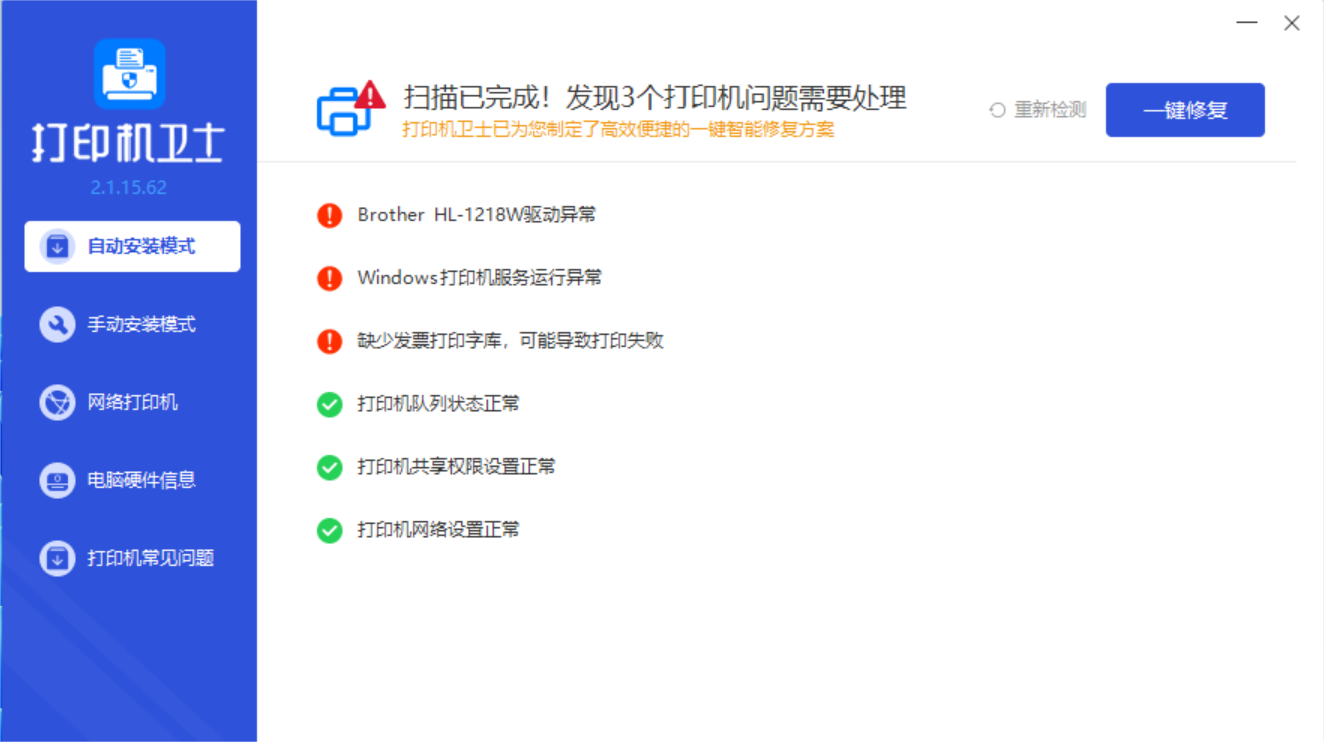
3、点击“一键修复”,等待修复完成即可。
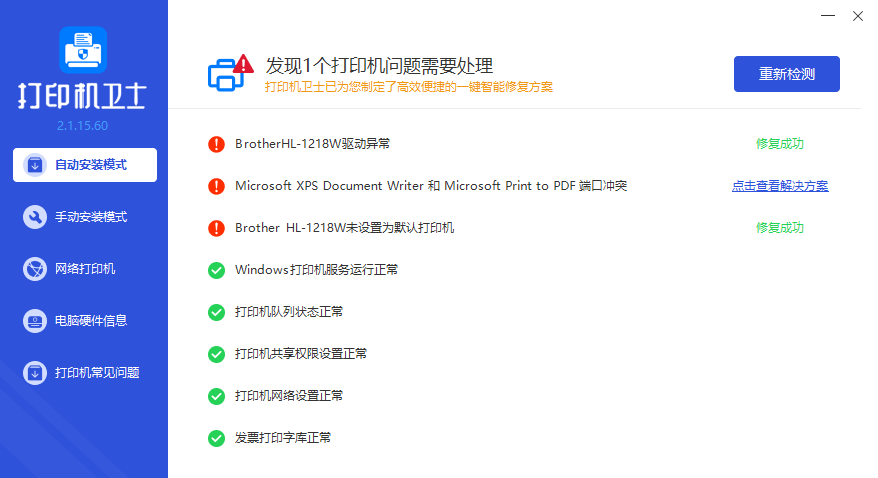
另外,打印机卫士也支持连接共享打印机,进入“网络打印机”,输入共享打印机的IP地址即可。
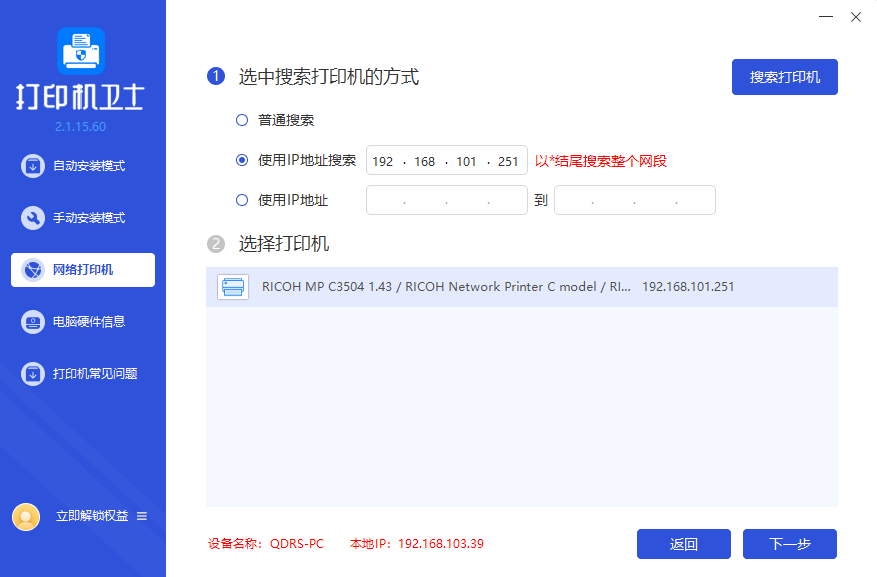
(二)从打印机制造商的网站下载并安装驱动程序
这个方法需要您在网站上输入打印机的型号,选择适合的操作系统,搜索下载并安装相应的驱动程序。
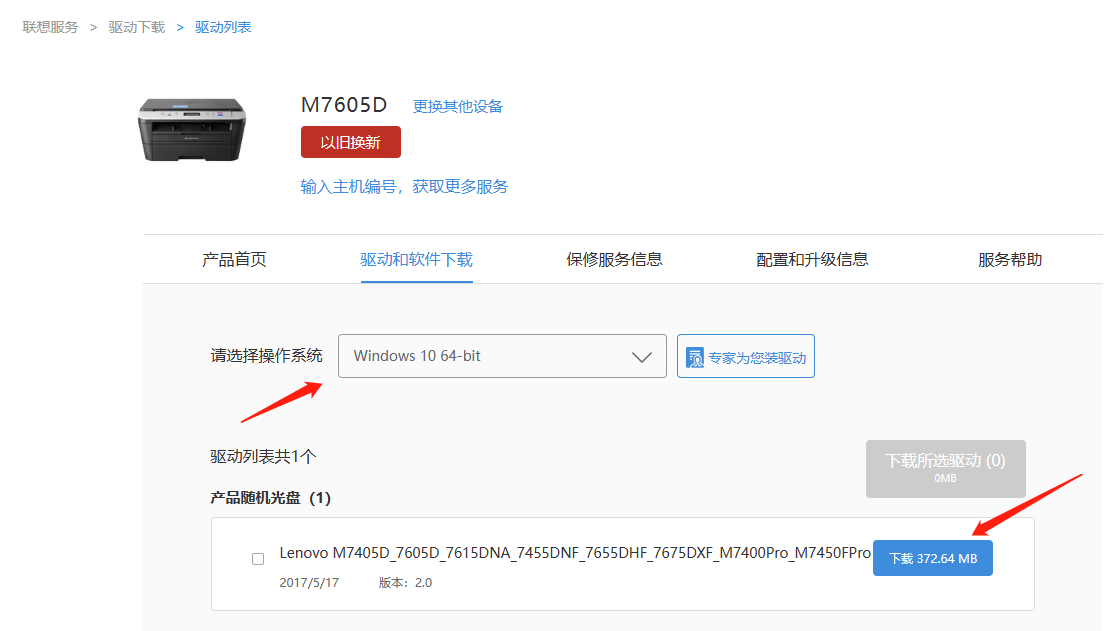
三、清除并重置打印后台处理程序
此外,打印后台处理程序出现问题也会导致打印机驱动故障。打印后台处理程序是一种服务,它可以在后台管理打印任务,如果打印后台处理程序出现异常,就会导致打印任务无法执行或卡住,因此您可以尝试清除并重置打印后台处理程序。
1、打开 Windows 任务管理器,选择“服务”标签,找到“Spooler”服务,右键选择“停止”。
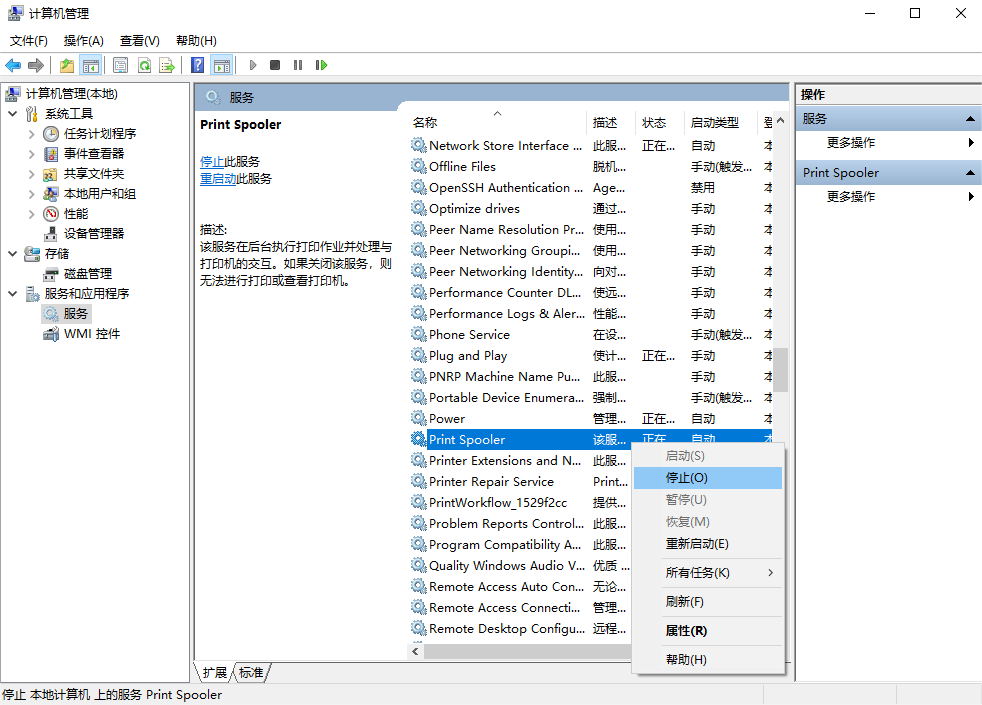
2、 打开 Windows 资源管理器,进入“Windows/System32/spool/PRINTERS”,进入打印任务文件夹,删除里面的所有文件。
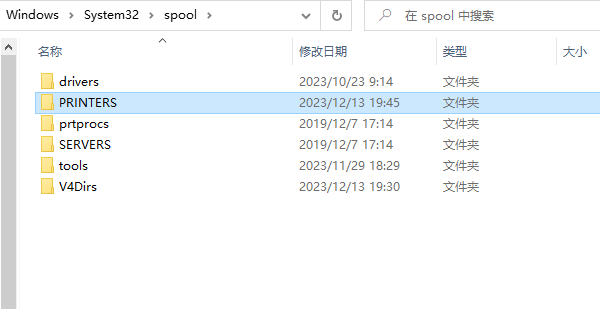
3、再次打开 Windows 任务管理器,将“Spooler”服务设置为“启动”。
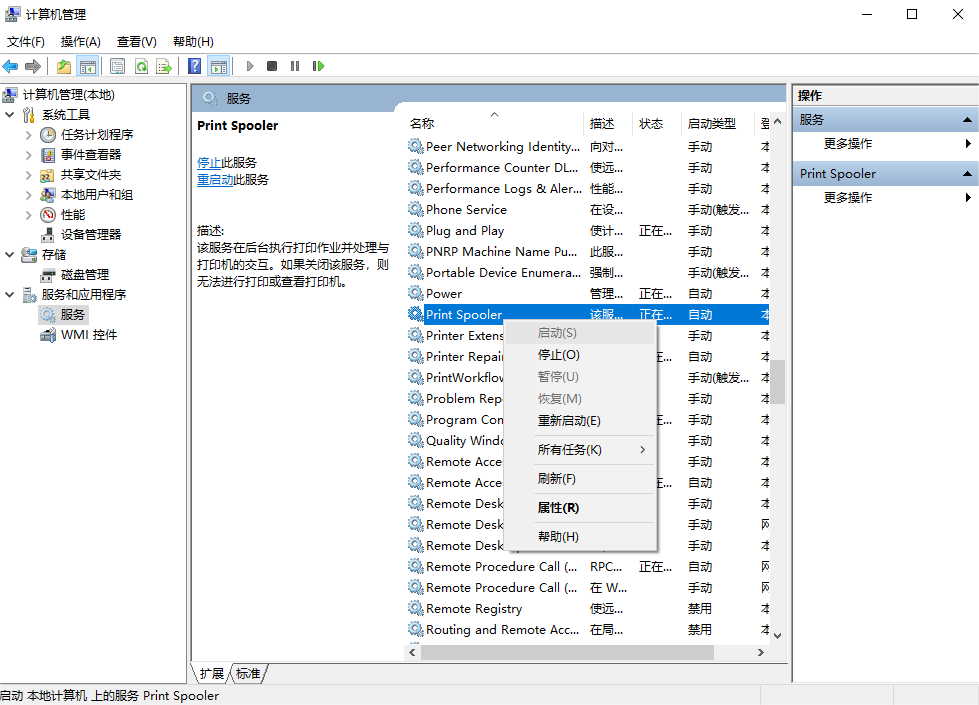
以上就是解决打印机驱动异常的方法。希望对你有所帮助。如果有遇到打印机连接、共享、报错等问题,可以下载“打印机卫士”进行立即检测,只需要一步便可修复问题,提高大家工作和打印机使用效率。